Transmit (Mac) ファイルの転送方法
すでに通常のFTP接続設定が終わっているものとします。
(注)お客さまがご利用のバージョンによっては設定方法が異なる可能性がございます。
STEP 1
デスクトップ画面上の[Dock]の中にある〔Transmit 4〕のアイコンをクリックして、起動します。
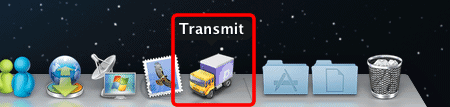
STEP 2
〔弊社WebホスティングのFTP接続設定〕(ここではbusinessuser)をダブルクリックします。
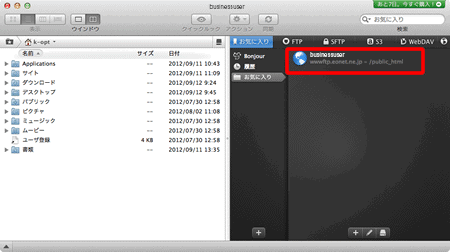
STEP 3
〔常に許可〕をクリックします。
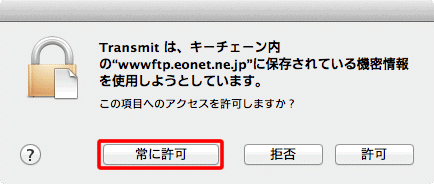
この画面は表示されない場合があります。表示されない場合はSTEP4に進んでください。
STEP 4
画面左上の〔![]() 〕をクリックし、その下に表示されるアイコンの中から、転送を行いたいファイルのある場所を指定します。
〕をクリックし、その下に表示されるアイコンの中から、転送を行いたいファイルのある場所を指定します。
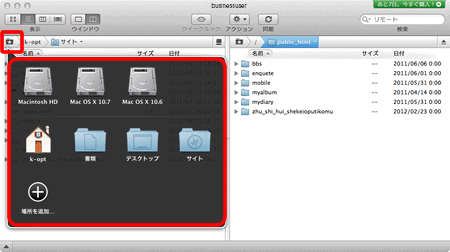
STEP 5
転送を行うファイルを選択します。
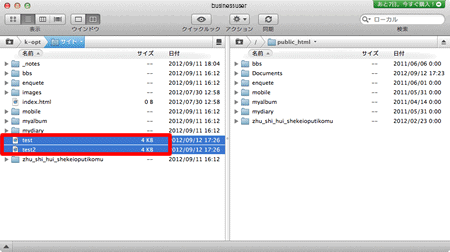
STEP 6
メニューバーの〔転送〕→〔選択された項目をアップロード〕をクリックします。
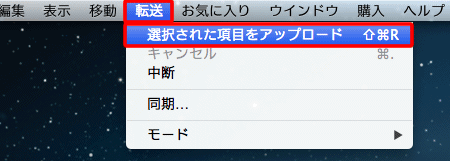
STEP 7
画面右側上部のディレクトリ表示部分に[public_html]と表示され、その下に転送したファイルが表示されていれば完了です。
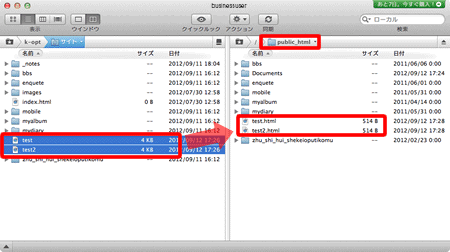
転送モードについて
通常は〔自動判別〕で問題ありませんが、まれに転送に失敗することがあります。
画像など、テキスト以外のファイル(バイナリーファイル)がアップロード後に破損して表示できない場合は、バイナリーモードで転送してください。
転送モードの設定は、メニューバーの〔転送〕→〔モード〕から変更できます。
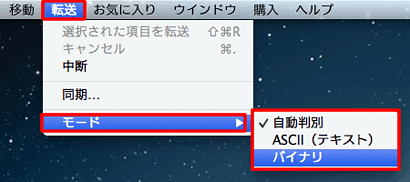
転送モード
| 自動判別 | ファイルのデータ種別を自動判別し転送しますが、まれに失敗する事があります。 |
|---|---|
| ASCII(テキスト) | テキストファイル(html)などを転送する際に選択します。 |
| バイナリ | 画像(jpg、gif)などを転送する際に選択します。 |
これでファイルの転送方法の設定は完了です。